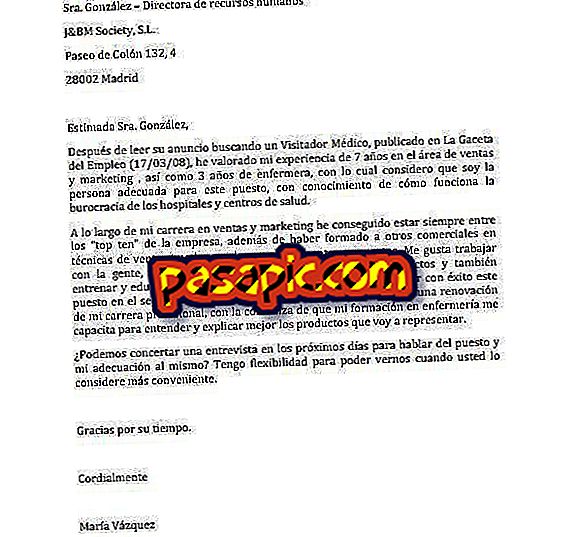วิธีเปลี่ยนโปรแกรมเริ่มต้นใน Windows

ลำดับการบู๊ตของ Windows ได้รับการพัฒนาในช่วงหลายปีที่ผ่านมานับตั้งแต่โฟลเดอร์บ้านง่าย ๆ ของ Windows 3.1 ไปจนถึงสี่ที่ต่างกันในปัจจุบันสำหรับโปรแกรม การเปลี่ยนแปลงของโฮมโฟลเดอร์เป็นวิธีที่เข้าถึงได้ง่ายที่สุดสำหรับผู้ใช้ที่ต้องการเปลี่ยนโปรแกรมที่เริ่มโดยอัตโนมัติเมื่อ Windows เริ่มทำงาน แต่โปรแกรมไม่ได้ใช้โฟลเดอร์อย่างกว้างขวาง ตรงกันข้ามรีจิสตรีของระบบนั้นถูกใช้งานอย่างแพร่หลายโดยโปรแกรม แต่ก็ยากสำหรับผู้ใช้ในการจัดการมัน
1
คลิกที่ปุ่ม "Start" เพื่อเปิดเมนู Start และคลิกที่ "All Programs" เลือก "เปิด"
2
ป้อนโฟลเดอร์ "โปรแกรม" ในหน้าต่างที่ปรากฏขึ้น เลื่อนลงจนกว่าคุณจะพบโฟลเดอร์ "เริ่ม" หากไม่มีโฟลเดอร์ "Start" ให้คลิกที่ "New folder" และตั้งชื่อว่า "start"
3
เข้าสู่โฮมโฟลเดอร์ ลากและวางโปรแกรมจากเมนูเริ่มในหน้าต่างโฮมโฟลเดอร์เพื่อให้โปรแกรมทำงานโดยอัตโนมัติทุกครั้งที่ Windows เริ่มทำงาน เพื่อป้องกันไม่ให้โปรแกรมทำงานเมื่อเริ่มต้นระบบจะค้นหาสถานที่แรกในโฟลเดอร์โฮม ในโฟลเดอร์หลักคลิกขวาที่โปรแกรมที่คุณต้องการปิดการใช้งานและเลือก "ลบ" เลือก "ใช่" เพื่อยืนยัน หากคุณทำเช่นนั้นโปรแกรมจะไม่กำจัดโปรแกรมหรือส่งผลกระทบต่อโปรแกรม แต่อย่างใด แต่เป็นการป้องกันการทำงานของโปรแกรมเมื่อเริ่มต้น
4
คลิกขวาที่ไอคอนโปรแกรมในซิสเต็มเทรย์หากคุณมี
5
ค้นหาตัวเลือกเช่น "เรียกใช้ที่จุดเริ่มต้นของคอมพิวเตอร์" หรือ "เริ่มเมื่อเริ่มต้น" ที่คุณสามารถปิดการใช้งาน
6
ตรวจสอบการกำหนดค่าหรือการกำหนดลักษณะของแอปพลิเคชันหลักเพื่อดูตัวเลือกการเริ่มต้นใช้งานหากไม่มีสิ่งใดในเมนูคลิกขวา นี่เป็นตัวเลือกที่ดีที่สุดสำหรับโปรแกรมที่ไม่ได้ใช้โฮมโฟลเดอร์เนื่องจากไม่มีวิธีที่คุณสามารถทำให้คอมพิวเตอร์เสียหายได้
7
เปิดเมนูเริ่มและเลือกแผงควบคุม เลือกตัวเลือก "ระบบและความปลอดภัย" จากนั้นเลือก "เครื่องมือการดูแลระบบ"
8
เปิดลิงก์ "บริการ"
9
คลิกขวาที่บริการที่คุณต้องการหยุดและเลือก "Properties" ในเมนูแบบเลื่อนลง "ประเภทเริ่ม" ให้เลือก "ปิด" คุณสามารถกดปุ่ม "หยุด" หากบริการกำลังทำงานอยู่ วิธีนี้ควรใช้เพื่อปิดการใช้งานบริการที่มีปัญหาเป็นทางเลือกสุดท้าย มันไม่ได้เป็นการเพิ่มบริการใหม่
10
กดปุ่ม Windows และ ปุ่ม "R" ค้างไว้เพื่อเปิดกล่อง Execute
11
พิมพ์ "msconfig" ในช่องและกด "Enter" เพื่อเปิดหน้าต่างการกำหนดค่าระบบ เลือกแท็บ "หน้าแรก"
12
ค้นหาโปรแกรมที่คุณต้องการปิดการใช้งานในรายการและลบเครื่องหมายออกจากช่องของคุณ วิธีนี้เป็นวิธีสุดท้ายในการปิดการใช้งานโปรแกรมและไม่เหมาะสำหรับการสร้างรายการใหม่
- อย่าปิดใช้งานบริการของ Microsoft Corporation หรือคุณสามารถปิดการใช้งานส่วนที่สำคัญของคอมพิวเตอร์ของคุณ หากคุณไม่แน่ใจว่าบริการทำอะไรอย่าแตะต้องมัน
- ใช้วิธีการกำหนดค่า EM เฉพาะเมื่อคุณทราบว่าจะปิดโปรแกรมใดและจะมีผลกับคอมพิวเตอร์ของคุณเท่าใด เปลี่ยนตัวเลือกเฉพาะบนแท็บหน้าแรก